يلجأ الكثير من المستخدمين إلى تطبيقات المراسلة المشفرة من أجل حماية مراسلاتهم من أعين المتطفلين، أو حتى قراصنة الإنترنت، وعلى مدار السنوات القليلة الماضية أصبحت تطبيقات المراسلة المشفرة مثل Signal وWhatsApp أكثر التطبيقات الشائعة، ورغم كونه أحد أكثر وسائل التواصل الاجتماعي انتشاراً كانت Facebook خياراً غير مناسبٍ للمحادثات السرية، مع ذلك فعّلت Facebook الآن الرسائل المشفرة الخاصة بها.
وفقاً لـbusinessinsider، ورغم أن Facebook تديره شركة غير مختصّة في أمن البيانات، فإن ميزة "المحادثة السرية" في Messenger تجعل الدردشة مع الأصدقاء والزملاء آمنة.
المحادثات السرية في تطبيق Messenger محمية بالتشفير من طرف إلى طرف، ما يعني أنه لا يمكن لأي شخص خارج الدردشة- ولا حتى Facebook- قراءة ما هو موجود في الدردشة.
إذا كنت تهتم بالخصوصية وترغب في استخدام Messenger، فيجب أن تكون المحادثات السرية هي أداة الانتقال. إليك كيفية بدء محادثة سرية وتخصيص إعداداتها.
كيفية إنشاء محادثة سرية في Messenger
بداية ميزة المحادثات السرية لتطبيق Messenger، هي حصرية لأنظمة تشغيل أجهزة iPhone وiPad وAndroid Messenger، وبالتالي لن تجدها في تطبيق Messenger الخاص بسطح المكتب أو موقع الويب.
لإنشاء محادثة سريّة في Messenger عليك اتّباع الخطوات التالية:
في البداية قم بفتح تطبيق Messenger على جهاز Android أو iOS الخاص بك، ثمّ اضغط على أيقونة إنشاء رسالة في الزاوية العلوية اليمنى.
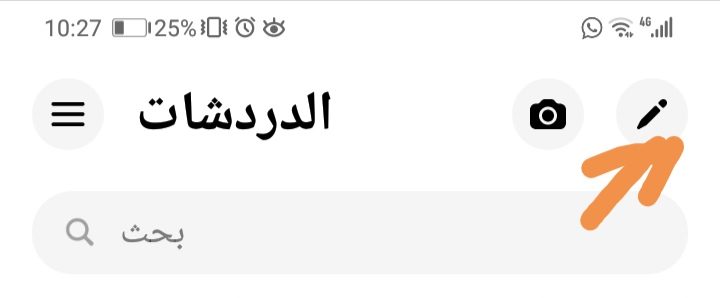
ستظهر قائمة بجميع جهات الاتصال الخاصة بك. هنا، انقر فوق زر التبديل- الزر الذي يحتوي على رمز القفل- في الزاوية العلوية اليمنى..
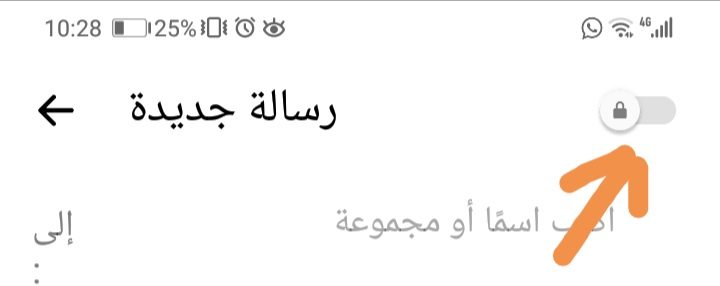
قم بعدها بالضغط على الشخص الذي تريد إجراء محادثة سرية معه
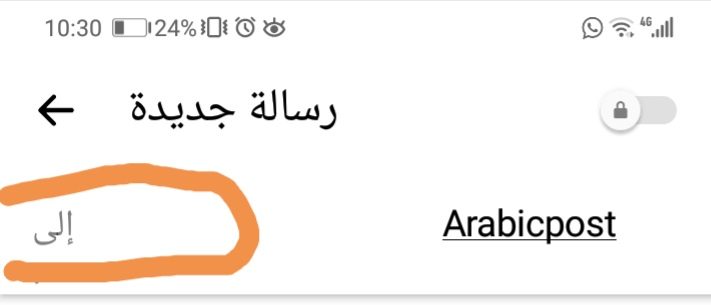
ثم ابدأ في المحادثة السرية مع الشخص الذي اخترته
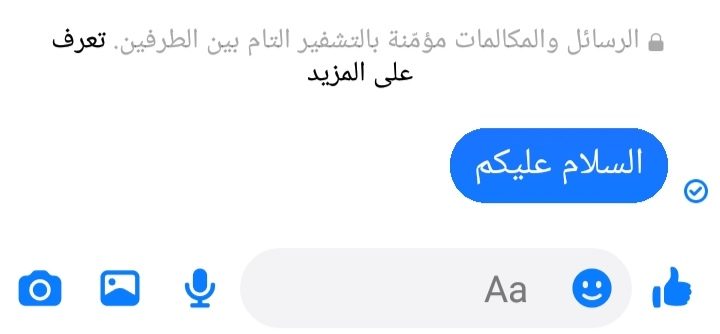
تجدر الإشارة إلى أنّ ميزة المحادثة السرية هي خاصة فقط بالدردشات الفردية، بحيث لا يمكنك تمكين الدردشات الجماعية السرية. ومع ذلك، يمكنك إضافة أكثر من شخص إلى محادثة سرية والدردشة مع المزيد من الأشخاص بشكل سري.
بالعودة إلى الخطوات، بعد أن تختار الشخص الذي تريد إجراء محادثة سرية معه على Messenger، وبمجرد إرسال رسالة إليهم ستظهر على أجهزتهم.
Messenger يتيح لك خاصية الإخفاء الذاتي للرسائل في المحادثات السرية
إذا كنت صديقاً على Facebook مع الشخص الموجود على الطرف الآخر من الدردشة، فيمكنك تمكين اختفاء الرسائل أيضاً، تتيح لك هذه وضعاً مؤقتاً على كل رسالة يتم إرسالها، حتى تحذف نفسها بعد فترة قصيرة من الوقت، وذلك عبر الخطوات التالية:
في الجزء العلوي من المحادثة السرية، انقر فوق اسم الشخص المستلم لرسائلك، ثم اضغط على الرسائل المختفية، بعدها اختر المدة التي تريد أن تستمر فيها الرسائل قبل أن تختفي.
بالإضافة إلى ذلك يمكنك الإبلاغ عن الشخص الذي تدردش معه أو حظره أو حذف الدردشة. للقيام بذلك افتح قائمة الخيارات مرة أخرى، واضغط على Something's Wrong أو Block أو Delete Chat على التوالي.
تجدر الإشارة إلى أنّه أمام المستخدم ست ساعات فقط بعد اختفاء الرسالة لإبلاغ Facebook عند انتهاك شروط خدمة Messenger.
كيفية استعادة المحادثات المؤرشفة والبريد العشوائي
إذا كنت تريد إخفاء رسالة سرية من صندوق الوارد الخاص بك دون حذفها، فيمكنك أرشفتها بدلاً من ذلك، وذلك عبر الخطوات الآتية:
قم بفتح تطبيق Messenger على جهاز Android أو iOS الخاص بك، ثم اضغط مع الاستمرار على المحادثة السرية، ستظهر لك قائمة جديدة، فقم بالنقر فوق أرشفة.
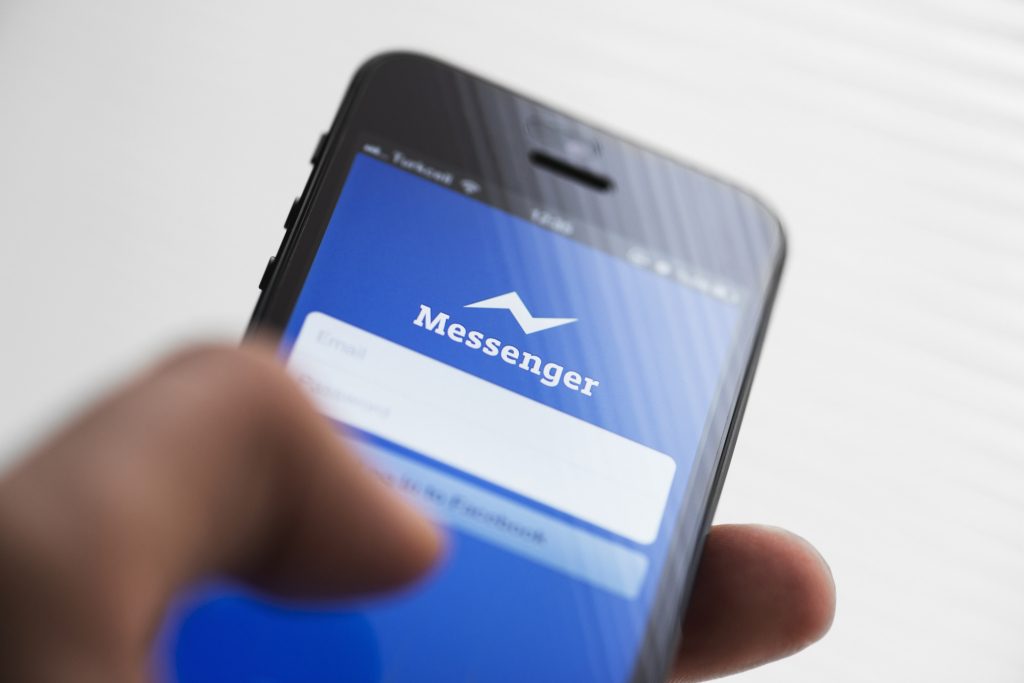
إذا قررت متابعة المحادثة السرية المؤرشفة، فيمكنك بسهولة إخراجها من الأرشيف، وذلك عبر الخطوات التالية:
افتح تطبيق Messenger على جهاز Android أو iOS الخاص بك، ثمّ اضغط على أيقونة صورة الملف الشخصي في الزاوية العلوية اليسرى من الشاشة، ثم اضغط على الدردشات المؤرشفة، بعدها قم بالضغط مع الاستمرار على المحادثة السرية، ثم انقر فوق إلغاء الأرشفة في القائمة التي تظهر لإرسالها مرة أخرى إلى صندوق الوارد الخاص بك. يمكنك أيضاً فتح الدردشة وإرسال رسالة لإخراجها من الأرشيف.
كيف تحافظ على أمانك في Facebook؟
تعد ميزة الأمان الشامل للمحادثات السرية طريقة أخرى للمساعدة في حماية بياناتك على Facebook، لذا يحتاج كلا المستخدمين لميزة المحادثات السرية إلى استخدام هاتف به تحديثات حديثة للتطبيق.
إذا كنت ما زلت قلقاً بشأن الخصوصية والأمان على Facebook، فننصحك بالتأكد من تغيير إعدادات أمان Facebook لقفل التطبيق، وإذا كنت قلقاً بشأن وضع الكثير من البيانات على الموقع على مر السنين، فيمكنك تنزيل الصور ومقاطع الفيديو وجميع البيانات الأخرى من Facebook.

بالإضافة إلى ذلك، هناك شيء واحد عليك القيام به، وهو تمكين المصادقة الثنائية على Facebook، فمن المهم أيضاً ملاحظة أنه يمكنك حذف حسابك على Facebook مع الاحتفاظ بـMessenger. إذا كنت تتعامل مع صديق به مشكلة أو جهات اتصال أخرى تسبّب لك الإزعاج، فيمكنك أيضاً كتم صوت مراسلة شخص ما على Facebook لا توّد الردّ على مراسلاته.